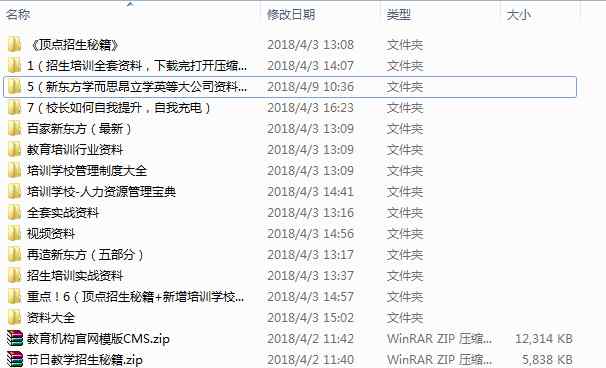专注职场工作,共享实用干货,洞察科技信息!大家好,这里是职场科技犯~
单词目录是如何自动生成的?这是很多朋友编辑Word文档时经常遇到的问题,不行的人往往选择手动输入目录,忙了半天,最后发现参差不齐。……。
其实不用那么麻烦。今天我将教大家快速自动生成Word目录的好方法。还不会看!
显示效果:
步骤1:选择步骤1的标题
您可以先选取所有步骤标题,按住Ctrl键,然后逐一选取。
第二步:设置一级标题
全部选中一级标题后,依次点击【开始】-【段落】-【多级列表】-【定义新的多级列表】级别选为1;
接着再点击下方的【更多】,在右侧【将级别链接到样式】设置成【标题1】;在【要在库中显示的级别】设为【级别1】。
第三步:选中二级标题
这里与第一步操作是一样的,按住Ctrl键,逐一选择所有二级标题。
第四步:设置二级标题
与第二步相同操作:全部选中二级标题后,依次点击【开始】-【段落】-【多级列表】-【定义新的多级列表】级别选为2;
接着再点击下方的【更多】,在右侧【将级别链接到样式】设置成【标题2】;在【要在库中显示的级别】设为【级别2】。
第五步:插入分页
全部设置完成后,我们将光标定位在开头处,依次点击【插入】-【页面】-【分页】。这一步的目的是为了留出空白页供我们生成Word目录。
第六步:自动生成目录
最后依次点击【引用】-【目录】,选择【自动生成目录】,Word目录就自动生成了,还是非常简单的。
以上就是Word目录自动生成方法,只要跟着步骤操作,真的一点都不难哦,赶紧试试看吧。
1.《关于如何自动生成目录我想说「Word技巧」无需手动输入目录!用这个方法,10秒自动生成目录》援引自互联网,旨在传递更多网络信息知识,仅代表作者本人观点,与本网站无关,侵删请联系页脚下方联系方式。
2.《关于如何自动生成目录我想说「Word技巧」无需手动输入目录!用这个方法,10秒自动生成目录》仅供读者参考,本网站未对该内容进行证实,对其原创性、真实性、完整性、及时性不作任何保证。
3.文章转载时请保留本站内容来源地址,https://www.lu-xu.com/gl/2493412.html